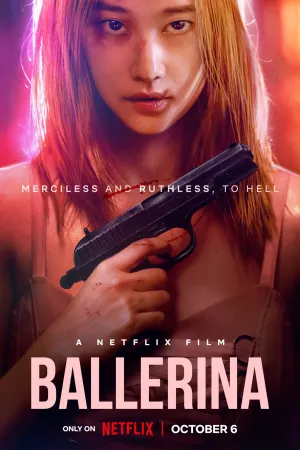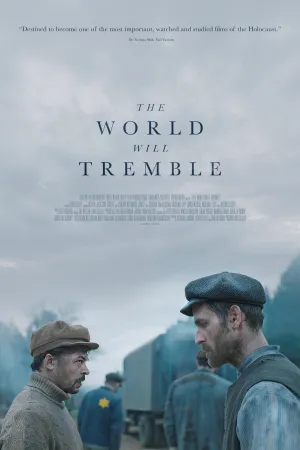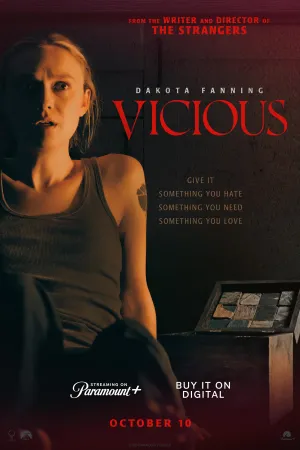7 Cara Membuat Stiker Whatsapp dengan Mudah dan Praktis, Bisa Langsung Bikin Pakai Foto di Galeri HP

Cara Membuat Stiker Whatsapp dengan Mudah dan Praktis (credit: unsplash)
Kapanlagi.com - Whatsapp kini menjadi salah satu sosial media paling populer. Tak hanya untuk update, whatsapp sekarang lebih banyak dipakai untuk berkomunikasi via chat. Untuk membuat kesan chat menyenangkan, whatsapp memberikan berbagai fitur menarik, salah satunya sticker. Dengan sticker, chat whatsapp jadi lebih seru dan menyenangkan. Kini semakin banyak orang yang mencari cara membuat stiker whatsapp.
Ya, meski fitur stiker di whatsapp sudah banyak digunakan, nyatanya memang belum banyak orang yang tahu cara membuat stiker. Padahal, ada beberapa cara yang bisa dilakukan untuk membuat stiker dengan mudah dan praktis. Dengan cara-cara ini, pengguna whatsapp bisa langsung membuat stiker dari gambar atau foto yang ada di galeri. Penasaran, bagaimana caranya?
Untuk mengetahui cara membuat stiker whatsapp, langsung saja simak ulasan berikut ini:
Advertisement
1. Cara Membuat Stiker Whatsapp dengan Fitur Bawaan
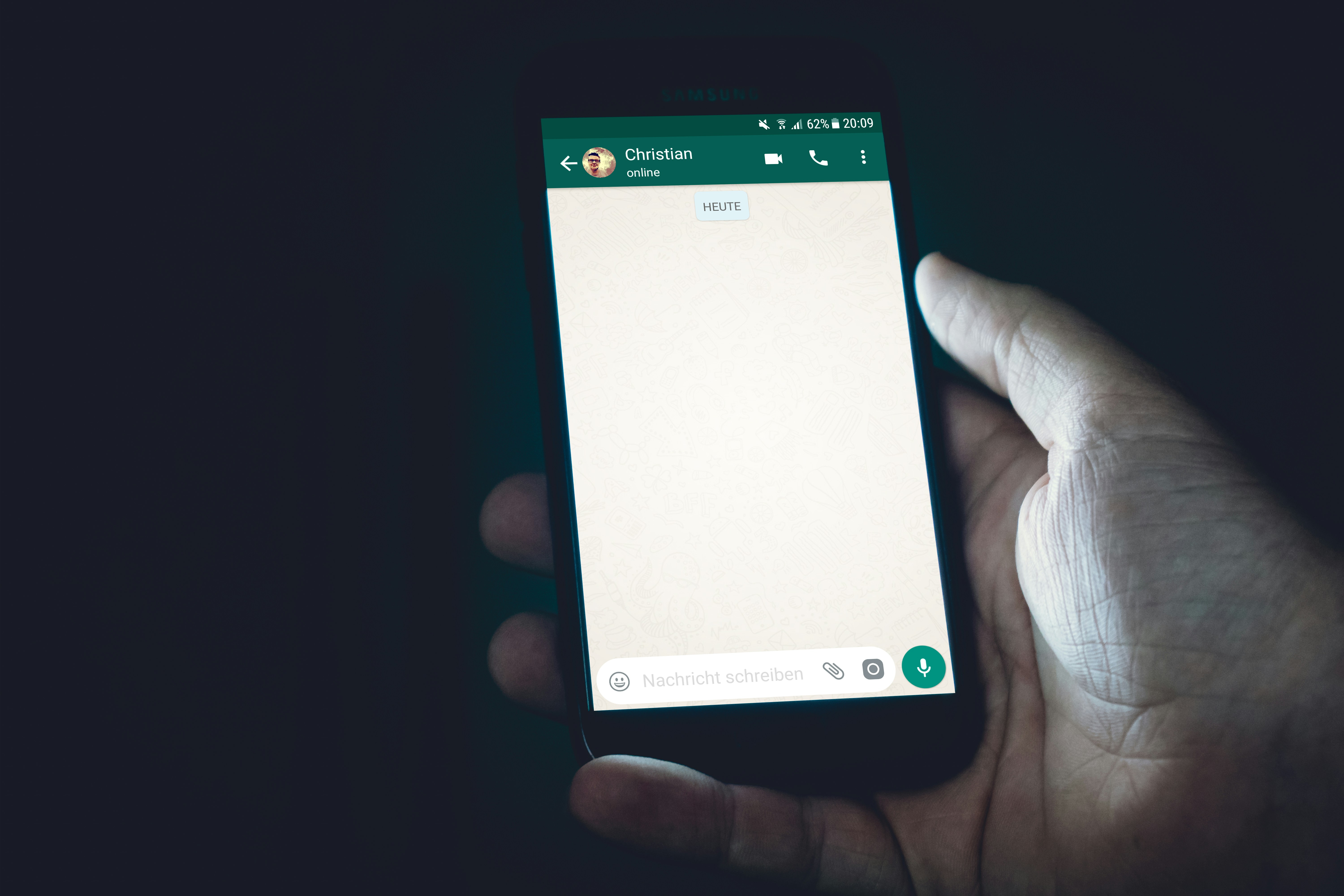
Salah satu cara paling mudah membuat stiker whatsapp adalah dengan memanfaatkan fitur bawaan. Ya, tak banyak yang tahu Whatsapp ternyata menyediakan fitur yang bisa memudahkan penggunanya membuat stiker secara mudah dan praktis. Berikut cara membuat stiker whatsapp dengan fitur bawaan:
- Pertama-tama, buka aplikasi WhatsApp di perangkat kalian.
- Pilih gambar atau foto yang ingin kalian jadikan stiker dari galeri kalian.
- Gunakan fitur pemotong gambar yang sudah tersedia di aplikasi WhatsApp untuk memotong gambar tersebut sesuai keinginan.
- Setelah memotong gambar, simpan hasilnya sebagai stiker di aplikasi WhatsApp.
- Stiker yang sudah kalian buat dapat langsung digunakan dalam percakapan di WhatsApp.
(Setelah 8 tahun menikah, Raisa dan Hamish Daud resmi cerai.)
2. Cara Membuat Stiker Whatsapp dengan Aplikasi
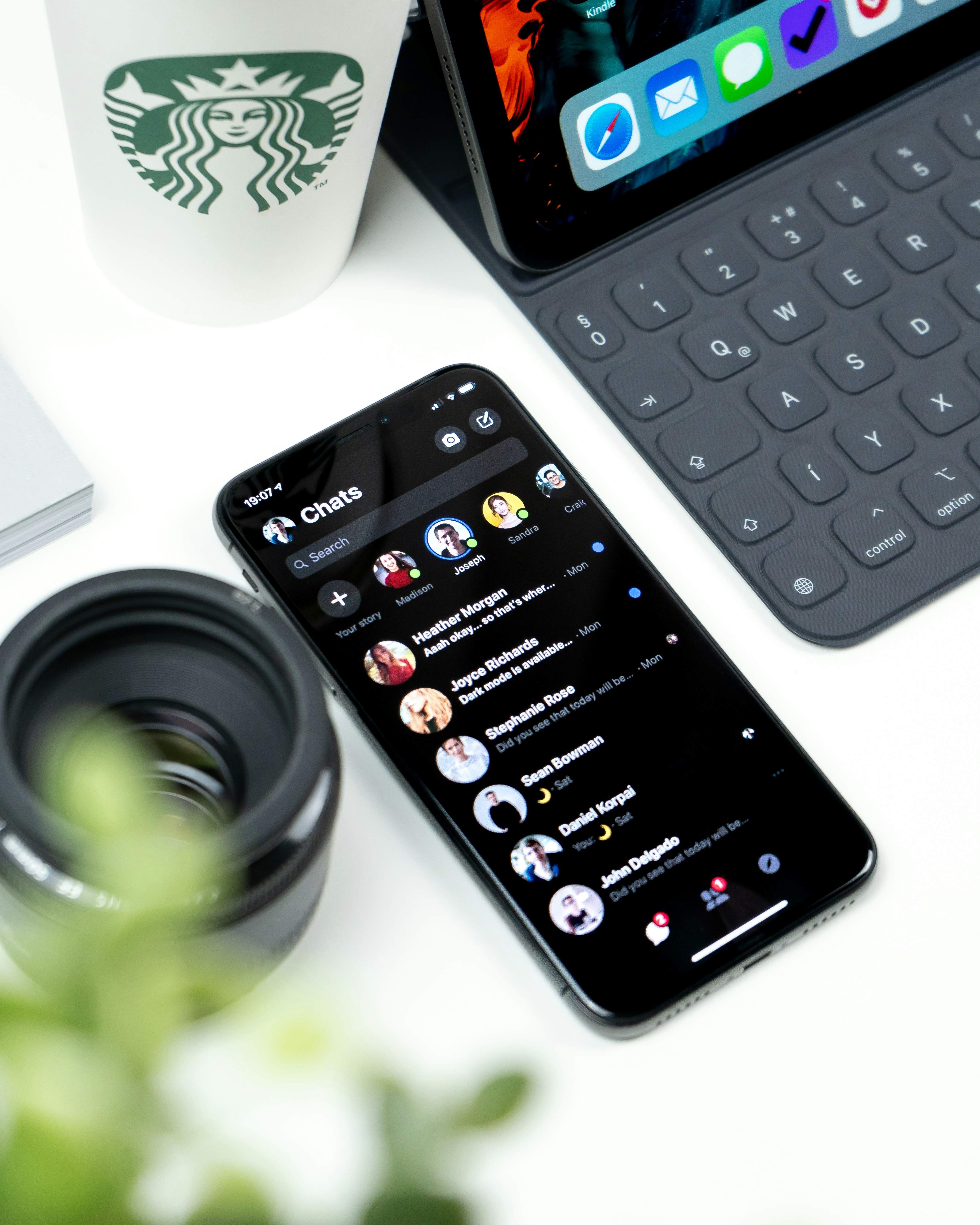
Selain dengan fitur bawaan, kalian juga bisa membuat stiker whatsapp dengan bantuan beberapa aplikasi edit sebagai pendukung. Berikut beberapa cara membuat stiker whatsapp dengan aplikasi tambahan:
1. Aplikasi Canva
- Buka aplikasi Canva di perangkat atau kunjungi situs web Canva melalui browser.
- Pilih desain baru atau gunakan template stiker yang sesuai di layar utama Canva.
- Unggah gambar dari galeri atau pilih elemen grafis yang disediakan jika tidak punya gambar sendiri.
- Gunakan alat pengeditan Canva untuk memotong, menyesuaikan ukuran, dan menambahkan teks atau filter.
- Tingkatkan kreativitas dengan menambahkan dekorasi atau elemen desain lainnya.
- Simpan desain stiker dalam format gambar yang sesuai.
- Unduh stiker dan simpan di galeri atau bagikan langsung melalui WhatsApp.
- Buka WhatsApp, pilih obrolan, buka menu stiker, tambahkan stiker baru, dan unggah stiker yang sudah dibuat.
2. Aplikasi PicsArt
- Buka aplikasi PicsArt di perangkat kalian atau unduh dari toko aplikasi jika belum terpasang.
- Pilih gambar dari galeri atau ambil foto baru dengan kamera PicsArt.
- Gunakan fitur penyuntingan PicsArt untuk memotong, menyesuaikan kecerahan, kontras, dan tambahkan efek visual.
- Berikan sentuhan kreatif dengan efek, stiker, atau teks sesuai selera kalian.
- Pilih format stiker, pastikan latar belakangnya transparan sesuai preferensi.
- Simpan gambar sebagai stiker dengan format yang mendukung transparansi.
- Unduh stiker ke galeri perangkat kalian.
- Buka WhatsApp, pilih obrolan, masuk ke menu stiker, tambahkan stiker baru, dan unggah stiker yang sudah dibuat.
3. Aplikasi Wemoji
- Buka aplikasi Wemoji di perangkat kalian setelah diunduh dan diinstal.
- Pilih gambar dari galeri atau ambil foto baru menggunakan kamera Wemoji.
- Gunakan fitur penyuntingan Wemoji untuk memotong, menyesuaikan kecerahan, kontras, dan tambahkan efek kreatif.
- Berikan sentuhan pribadi dengan menambahkan teks atau dekorasi menggunakan opsi yang disediakan.
- Pilih format stiker, pastikan latar belakangnya transparan untuk tampilan yang baik di WhatsApp.
- Simpan stiker setelah selesai menyunting. Wemoji umumnya menyediakan opsi untuk menyimpan ke galeri atau mengunduhnya.
- Buka WhatsApp, pilih obrolan, masuk ke menu stiker, tambahkan stiker baru, dan unggah stiker yang sudah dibuat.
3. Cara Membuat Stiker Whatsapp secara Online
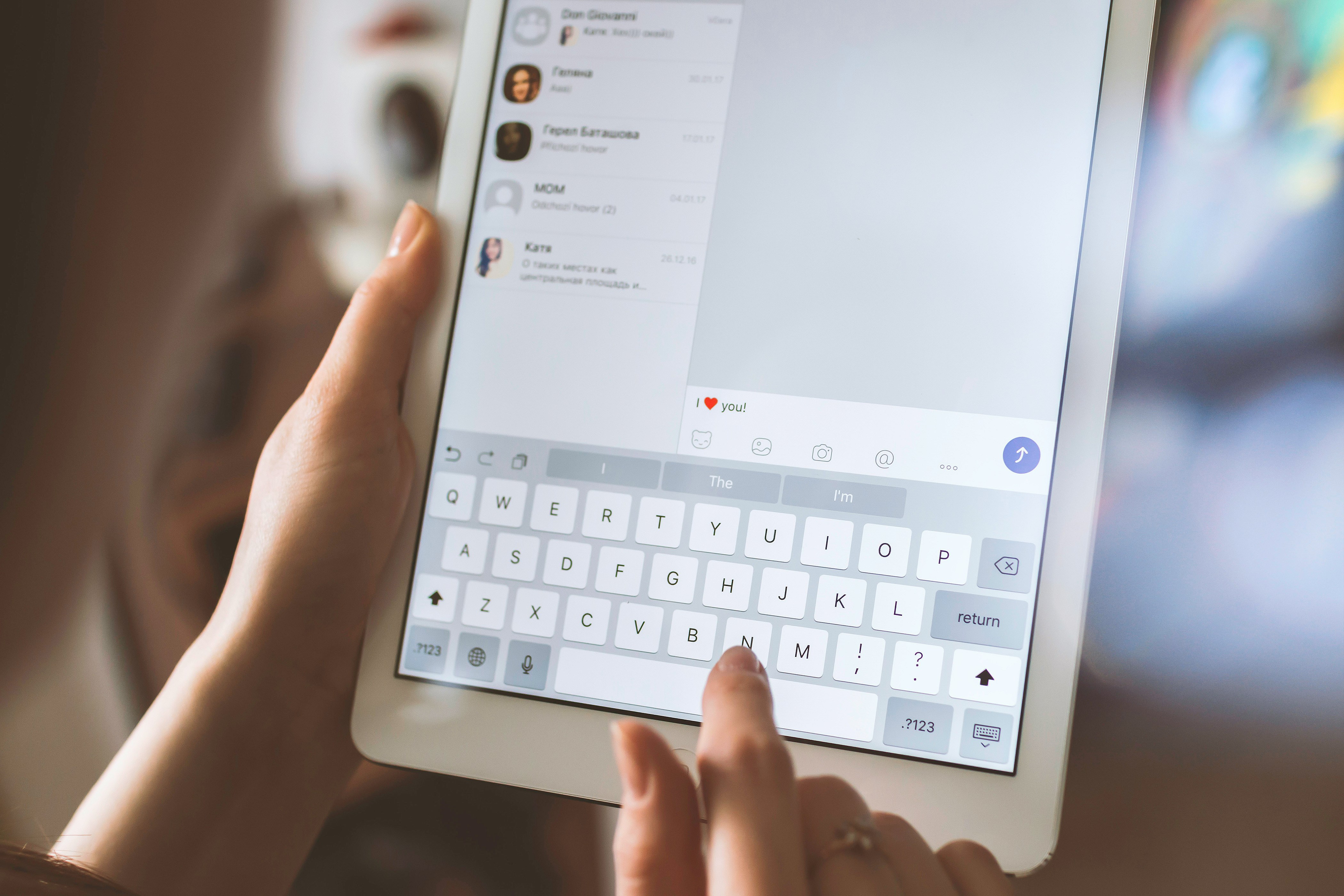
Jika dirasa keberatan menginstal aplikasi tambahan, kalian juga bisa membuat stiker whatsapp secara online melalui beberapa situs berikut ini:
1. Situs sticker.ly
- Buka situs web Sticker.ly di sticker.ly menggunakan browser pada perangkat kalian.
- Buat akun baru jika belum memiliki atau masuk dengan informasi akun yang sudah ada.
- Setelah masuk, cari opsi "Create Sticker" di antarmuka utama situs.
- Pilih format stiker yang diinginkan, seperti stiker biasa atau stiker animasi.
- Unggah gambar dari galeri atau gunakan alat pengeditan situs untuk membuat stiker secara online. Beberapa situs menyediakan fitur gambar bergerak untuk stiker animasi.
- Sesuaikan gambar dengan menambahkan teks, stiker tambahan, atau elemen kreatif lainnya.
- Setelah puas, simpan stiker. Sticker.ly biasanya memberikan opsi untuk mengunduh stiker sebagai paket atau satu per satu. Pilih opsi yang sesuai.
- Unduh stiker yang sudah dibuat dan simpan di galeri kalian. Buka WhatsApp, masuk ke obrolan, temukan ikon stiker, pilih opsi untuk menambahkan stiker baru, dan pilih stiker yang telah kalian buat untuk menggunakannya dalam obrolan.
2. Situs stickermaker.com
- Buka situs Stickermaker.com melalui browser di perangkat kalian.
- Temukan opsi seperti "Create Sticker" atau "Make Your Own Sticker" untuk memulai proses pembuatan stiker.
- Pilih opsi untuk mengunggah gambar dari galeri atau pilih gambar dari situs. Pastikan gambar sesuai dengan konsep stiker kalian.
- Gunakan alat pengeditan di situs untuk memotong, menambahkan teks, atau mengatur transparansi sesuai keinginan.
- Setelah gambar diedit, pilih opsi untuk menambahkan stiker ke dalam set, jika diperlukan.
- Setelah puas, simpan stiker. Stickermaker.com biasanya memberikan opsi untuk mengunduh stiker atau set stiker sebagai file gambar.
- Buka WhatsApp, masuk ke obrolan, pilih menu stiker, tambahkan stiker baru, dan unggah stiker yang sudah kalian buat dari galeri.
3. Situs sticker.ws
- Buka situs Sticker.ws melalui browser di perangkat kalian.
- Temukan tombol "Create Sticker" atau pilihan serupa yang memungkinkan kalian memulai pembuatan stiker.
- Pilih gambar dari galeri atau unggah gambar sesuai ide atau tema stiker kalian.
- Gunakan alat pengeditan di situs untuk menyempurnakan stiker, seperti pemotongan gambar, penambahan teks, atau penyesuaian warna.
- Setelah gambar diedit, pilih opsi untuk menambahkan stiker ke dalam set jika diperlukan.
- Simpan stiker. Sticker.ws biasanya menyediakan opsi untuk mengunduh stiker atau set stiker sebagai file gambar.
- Buka WhatsApp, pilih obrolan, masuk ke menu stiker, tambahkan stiker baru, dan unggah stiker yang sudah kalian buat dari galeri.
Itulah di antaranya 7 cara membuat stiker whatsapp. Semoga bermanfaat dan selamat mencoba!
Baca artikel lainnya:
20 Rekomendasi Anime Romantis Terbaik, Dijamin Bikin Baper dan Senyum-Senyum Sendiri!
Cara Berlangganan Amazon Prime Video dengan Mudah, Ini Daftar Harganya
5 Situs Video Converter Online 2024 Terbaik Tanpa Perlu Install Aplikasi
7 Cara Download Video Youtube dengan Mudah dan Praktis, Bisa Langsung Tersimpan di Galeri HP
Cara Mengetahui Nama Kontak Kita di HP Orang Lain dengan Getcontact, Ketahui Pula Aplikasi Lainnya
(Di usia pernikahan 29 tahun, Atalia Praratya gugat cerai Ridwan Kamil.)
Berita Foto
(kpl/psp)
Advertisement
-
Teen - Lifestyle Gadget Smartwatch Kece Buat Gen Z yang Stylish, Fungsional, dan Nggak Bikin Kantong Kaget